编辑:秩名2024-03-12 14:46:22
CorelDRAW用户界面(UI)的大小设置对于提升用户体验至关重要,合适的UI界面大小不仅能提高操作效率,还能减少视觉疲劳,那么,如何在CorelDRAW中设置UI界面大小呢?本文将为您详细介绍相应设置方法,帮助您轻松调整UI界面大小,打造更加舒适、高效的设计环境。

1、打开CorelDRAW软件(以CorelDRAW X8为例),点击上方【工具-选项】或直接【Ctrl+J】
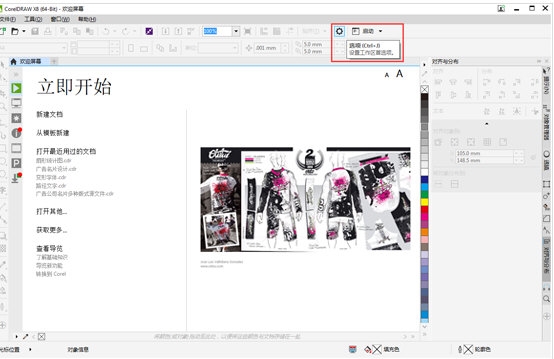
2、在弹出界面中点击【工作区-外观】
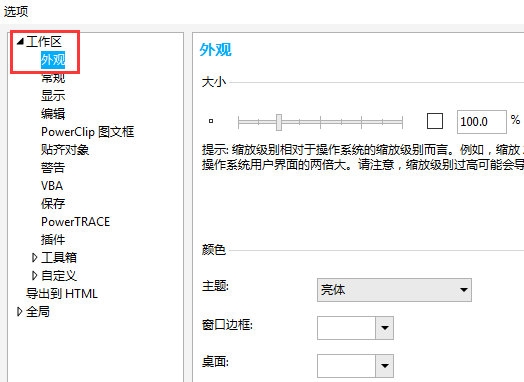
3、在“大小”区域中,将滑块向右移动以放大UI界面,将滑块向左移动以缩小UI界面,所有操作都能通过预览来进行确认,直到调制用户喜欢的大小
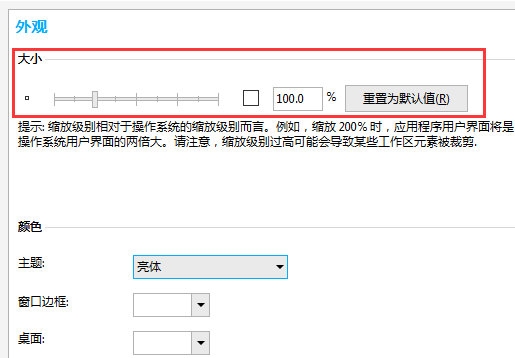
说明:当设置200%大小时,如果电脑的显示屏和分辨率显示存在问题,无法点击“确定”按钮,可以通过“恢复默认大小”按钮来解决。
本文就是CorelDRAW设置UI界面大小方法一览全部内容,快快收藏Iefans手机教程频道获得更多热门软件资讯吧,更多好用的教程记得关注我们iefans中文浏览器网站!

在我们日常生活或是工作中,经常会遇到要对一些图片进行编辑的情况,一款优秀的图片编辑软件能够带给我们更加便捷的操作,使我们的图片更加精致,如今市面上有很多图片编辑的软件,到底哪款好用呢?下面就跟着小编一起来看看这些精挑细选出来的图片编辑软件吧。

54.84MB
图像处理

58.92MB
图像处理

231MB
图像处理

35.26MB
图像处理

53.52MB
图像处理

61.16MB
其他工具

57.58MB
图像处理

36.87MB
图像处理

59.76MB
图像处理

48.47MB
图像处理

42.27MB
其他工具

20.6MB
图片编辑

52.03MB
其他工具

60.22MB
其他工具

59.26MB
其他工具

65.26MB
其他工具

2.13GB
图像处理

54.24MB
教育管理

36.97MB
图像处理

49.46MB
教育管理

47.77MB
图像处理

62.48MB
辅助工具

39.85MB
图像处理

50.36MB
其他工具